Tatilde çektiğiniz videoları, sevdiğiniz dizi ve filmeleri küçük bilgisayar ekranı yerine televizyonda izlemek istemişsinizdir. Ancak her DVD oynatıcı sizin çektiğiniz formatta video oynatamadığı için bu işlem hüsrana uğramış olabilir. Şimdi adım adım tatil videolarını ve alt yazılı bir filmi DVD’ye nasıl aktarabileceğinizi ve DVD Player’inizdan televizyonunuzda nasıl izleyebileceğinizi anlatacağım.
Gerekli Malzemeler:
Boş DVD
DVD sürücüsü olan bir bilgisayar (Video dönüştüreceğimiz için çok da eski olmasın)
Aktarılacak videolar ve varsa alt yazı dosyaları
Ücretsiz DVDFlick Programı [İndirmek için tıklayın]
Başlarken
DVDFlick açık kaynak kodlu bir program. Bu programı kullanarak bilgisayarımızda bulunan farklı formatlardaki bir çok dosyayı DVD’ye kaydedebiliyoruz. Program çok profesyonellik ya da görsellik sunmasa da ev kullanımı için gayet başarılı görünüyor.
DVDFlick’i yukardaki bağlantıdan indirip kurun ve çalıştırın.
Proje Ayarları
Program açılır açılmaz hemen New Project’e tıklıyoruz.Ardından Project Settings’e tıklıyoruz.
General kısmındaki Title bölümüne proje ismini girebilirsiniz. Örneğin Tatil Videoları ya da aktarmak istediğiniz içeriğin adını girin.
Video kısmından ise Target Format’ı PAL olarak ayarlayın. Çünkü Türkiye’de PAL standartını kullanıyoruz.
Burning kısmından DVD’ye kaydeceğimiz için Burn Project to Disk’i seçiyoruz. (Dilerseniz sadece ISO imajı da oluşturabilirsiniz.)
Accept ile proje ayarlarını kaydedip çıkıyoruz.
Video Dosyalarını Ekleme
Şimdi sağ kısımdan Add Title ile yeni bir başlık ekliyoruz. Açılan pencereden eklemek istediğiniz video dosyasını seçin.Ben örnek olması açısından iki adet video dosyası seçtim.Seçilen video dosyalarıyla ilgili ayrıntılı düzenleme yapmak için o dosyayı seçip sağdan Edit Title’ı tıklamanız yeterli.
Alt Yazı Ekleme
DVD’nize srt ya da sub uzantılı alt yazıları ekleyebilirsiniz.
İlk olarak etraftaki alt yazıların isimleri çok uzun olduğundan karışmaması için kısaltmanızı öneririm. Örneğin sadece Turkce.srt olarak değiştirirseniz kolaylık olur. Alt yazıyı eklemek ana ekranda için videoya tıklayıp Edit Title’ı seçin. Ardından Subtitle Tracks kısmına geçin.
Aynı penceredeki Add butonuyla alt yazınızı ekleyin.
Eklemiş olduğunuz alt yazıya tıklayıp sağdan Edit’e basın.
Bu ekran DVD’deki alt yazıda Türkçe karakter sorununu çıkmaması açısından önemli. Türkçe alt yazı kullanırken büyük ihtimalle alt yazınız Türkçe karakter setinde kodlandığından Language ve Character Set olarak Turkish’i ayarlayın. Diğer ayarları kafanıza göre değiştirerek istediğiniz şekilde kendinize uyarlayabilirsiniz.
İşiniz bittikten sonra Accept’e basarak ayarları kabul edebilirsiniz.
DVD Menüsü Oluşturma
Ana program ekranından Menu Settings’e tıklayın. Buradan hazır olan DVD menülerinden birini seçebilisiniz. Şimdilik çok karmaşık menüler oluşturamıyoruz ancak işimizi görür.
DVD Oluşturma
Artık her şey tamamsa programın ana ekranından Create DVD’ye basıyoruz. DVD’nin hazırlanması videolar dönüştürüleceği için biraz uzun sürebilir. Oluşturma işleminden sonra videolarınız ya da filminiz DVD’ye yazılmaya başlayacaktır.
İşlem tamamlandıktan sonra DVD’nizi DVD Player’a takarak izleyebilirsiniz, iyi seyirler.


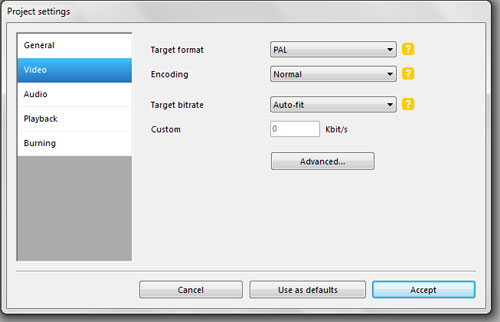

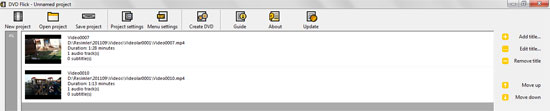
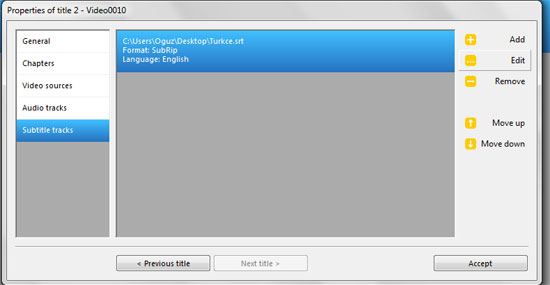
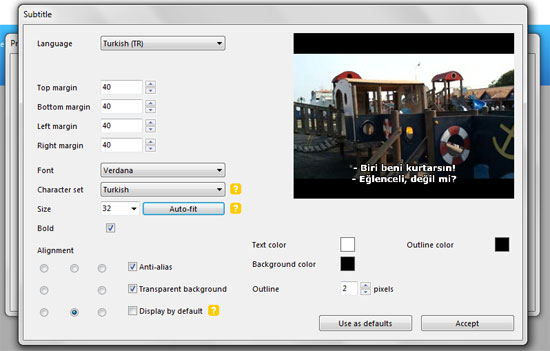
Haluk ŞENOL
Anlatım ve öneriler için teşekkür ederim.
Sidar
Altyazısız nasıl oluyor lütfen yardım edin..
Ugur Pasa
Kardeşim allah razı olsun senden günlerdir nasıl yapacağımı arıyordum , meğer çok basitmiş !